网卡驱动怎么装,小编教你网卡驱动怎么安装
- 分类:Win10 教程 回答于: 2018年05月19日 11:28:00
刚刚新安装电脑系统的用户,就需要安装相关驱动,不过一些用户由于不知道网卡是主板集成的不知道具体的型号,安装了系统之后没有网卡驱动无法连接网络,如何更新网卡驱动呢?下面,小编就来跟大家带来了网卡驱动的安装教程。更多win10教程,尽在小白一键重装系统官网。
网卡和显卡一样都是重要的电脑硬件,在我们安装完成系统之后我们需要对电脑进行驱动的安装,因而电脑各项功能才能正常使用,在使用电脑的过程中,有时候可能需要重装网卡驱动,下面,小编就来跟大家分享安装网卡驱动的方法。
网卡驱动怎么安装
按“Win+R键”打开运行窗口,输入“devmgmt.msc”,点击“确定”。
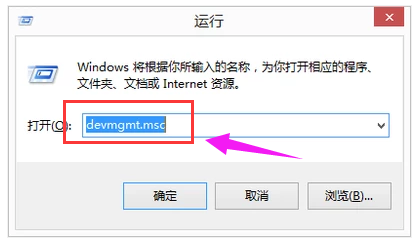
安装驱动图-1
在设备管理器窗口中找到网络适配器,找到要卸载的网络设备,鼠标右键单击选择“卸载”。
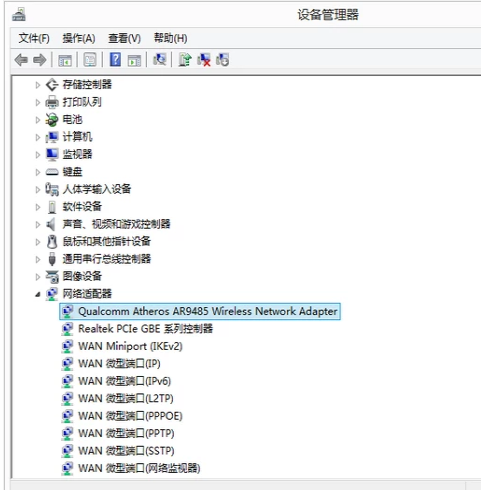
网卡驱动图-2
在弹出的确认窗口点“确定”。
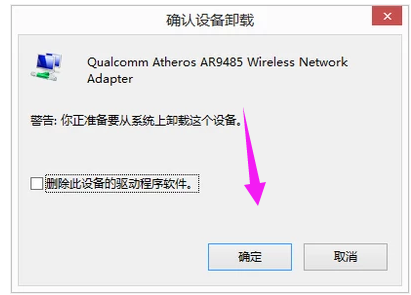
安装驱动图-3
卸载完毕全部的网卡驱动后,选择设备管理器最顶层的计算机名,鼠标右键单击,选择“扫描检测硬件改动”,重新安装网卡驱动即可。
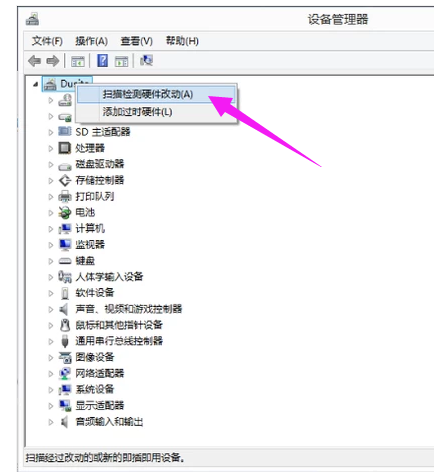
网卡驱动图-4
找到驱动精灵官网。
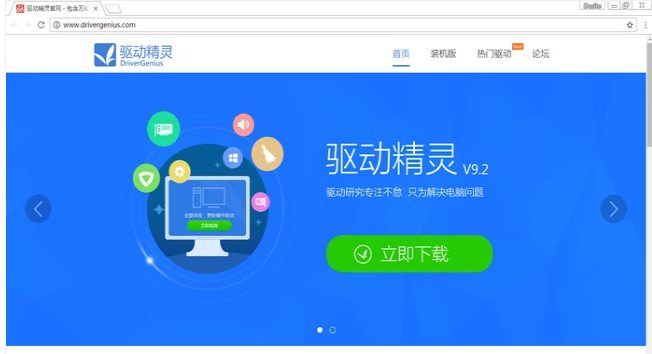
网卡驱动图-5
下载并安装,找到自己的驱动重新安装即可。
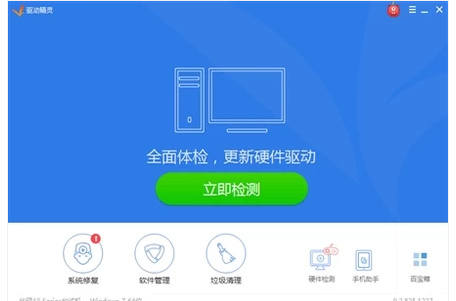
网卡图-6
找到驱动人生官网。
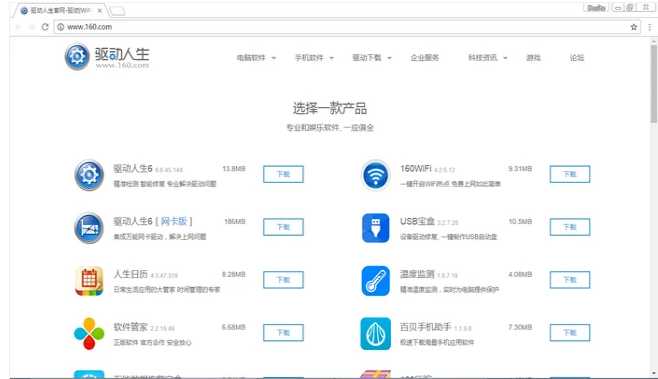
网卡驱动图-7
下载并安装,找到自己的驱动重新安装
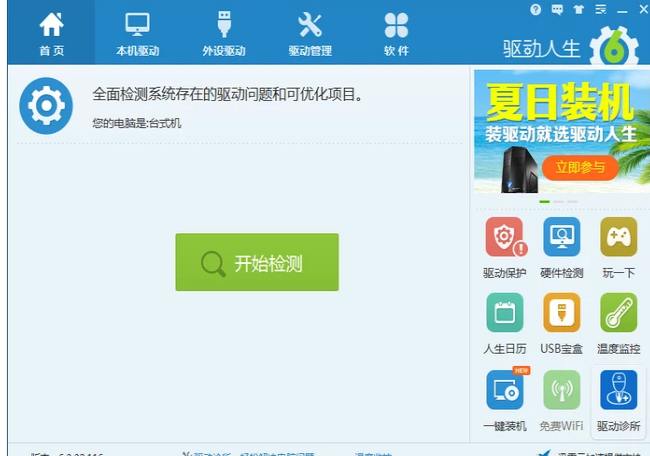
网卡图-8
以上就是网卡驱动的安装方法了,是不是很简单?如果大家遇到无法上网的情况就去试一试更新一下网卡驱动吧。
 有用
26
有用
26


 小白系统
小白系统


 1000
1000 1000
1000 1000
1000 1000
1000 1000
1000 1000
1000 1000
1000 1000
1000 1000
1000 1000
1000猜您喜欢
- win10密钥在哪里看2022/05/01
- 一键U盘装系统win10步骤教程..2022/08/08
- win10系统控制面板在哪里?教你三种方..2020/06/12
- win10netframework3.5无法安装解决方..2021/07/11
- 小编教你取消开机自检的步骤..2019/04/16
- 主编教您提示不是有效的win32应用程序..2019/02/15
相关推荐
- win10升级助手使用方法2020/03/07
- 简述win10怎么自动重装电脑系统..2023/03/13
- 微软官方win10升级助手怎么下载使用..2022/04/17
- 小编教你excel如何制作表格2019/04/30
- 小白一键重装win10系统专业版方法步骤..2022/11/08
- win10系统之后还有windows11吗2021/06/30

















